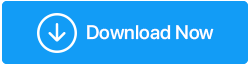6 najlepszych sposobów na naprawę niedziałającego dźwięku pulpitu OBS
Opublikowany: 2021-04-22Ostatnio niektórzy użytkownicy skarżyli się, że dźwięk pulpitu nie będzie działał w OBS. Jeśli i Ty masz podobny problem, oto 6 najlepszych rozwiązań.
OBS (Open Broadcaster Software) to darmowe oprogramowanie przeznaczone do przesyłania strumieniowego i nagrywania dźwięku i wideo w systemie Windows lub Mac. Za jego pomocą możesz nagrywać ekran, przechwytywać dźwięk z wnętrza komputera i robić dużo więcej. Ale kiedy to najlepsze narzędzie, zintegrowane z platformami strumieniowymi, takimi jak YouTube i Twitch, powoduje problemy, takie jak niedziałający mikrofon OBS, niedziałający dźwięk OBS i niedziałający dźwięk na pulpicie, sprawy stają się trudne.
Jeśli napotkasz którykolwiek z wyżej wymienionych problemów, nie martw się. Jesteśmy z Tobą. W tym przewodniku rozwiązywania problemów wyjaśnimy 6 najlepszych sposobów rozwiązania problemu z niedziałającym mikrofonem OBS, niepodnoszeniem mikrofonu OBS, niedziałającym dźwiękiem OBS i niedziałającym dźwiękiem pulpitu OBS.
Powody, dla których OBS Audio nie działa
Istnieją różne powody, dla których OBS nie wybiera lub nie wykrywa dźwięku pulpitu lub dźwięk pulpitu przestał działać. Ale najczęstsze z nich są wymienione poniżej:
- Problemy z ustawieniami dźwięku OBS
- Uszkodzone ustawienia głośnika lub niewłaściwa konfiguracja zestawu słuchawkowego
- Nieaktualny sterownik audio
- Oprogramowanie audio zakłóca działanie OBS
- OBS nie jest wyciszony
Teraz wiesz, jakie mogą być przyczyny, dla których OBS nie odbiera dźwięku z gry lub dźwięk OBS nie działa. Nauczmy się rozwiązań i naprawmy problemy z niedziałającym mikrofonem OBS.
6 najlepszych sposobów naprawy OBS Desktop Audio i innych problemów związanych z OBS
Uwaga: Nie musisz postępować zgodnie z poprawkami w wyjaśnionej kolejności. Możesz podążać za nimi, jak chcesz i znaleźć praktyczne rozwiązanie, aby naprawić dźwięk pulpitu OBS, który nie działa.
Spis treści
- Sprawdź ustawienia dźwięku
- Odinstaluj niechciane programy
- Zaktualizuj sterownik dźwięku
- Wyłącz wyciszenie OBS
- Edytuj ustawienia dźwięku OBS
- Zainstaluj ponownie OBS
Sprawdź ustawienia dźwięku
Czasami, gdy występuje problem z głośnikiem lub zestawem słuchawkowym, możesz napotkać problemy z dźwiękiem OBS. Aby rozwiązać ten problem, musisz ponownie skonfigurować ustawienia. Aby to zrobić, wykonaj następujące kroki:
- Naciśnij Windows + R, aby otworzyć okno Uruchom
- Kontrola typu > ok

- Kliknij strzałkę w dół obok opcji Wyświetl według i wybierz Małe ikony.

- Wybierz opcję Dźwięk.

- W nowym oknie, które zostanie otwarte, kliknij prawym przyciskiem myszy miejsce i wybierz Pokaż wyłączone urządzenia.

- Teraz w zakładce Odtwarzanie wybierz głośnik lub zestaw słuchawkowy, którego używasz i kliknij Ustaw domyślne.

- Następnie kliknij Właściwości > karta Poziomy > upewnij się, że urządzenie nie jest wyciszone > zwiększ głośność, przesuwając suwak.

- Kliknij kartę Zaawansowane > odznacz Zezwalaj aplikacjom na przejęcie wyłącznej kontroli nad tym urządzeniem.

- Kliknij Zastosuj > OK, aby zapisać zmiany.
- Następnie kliknij urządzenie audio, którego będziesz używać (Ustaw jako domyślne) > Konfiguruj

- Wybierz Stereo z menu i kliknij Dalej. Przetestuj głośnik. Spowoduje to skonfigurowanie głośnika

Po wykonaniu powyższych kroków uruchom OBS i sprawdź, czy dźwięk pulpitu został wykryty, czy nie. Jeśli nie, przejdź do następnego kroku, aby rozwiązać problem z niedziałającym dźwiękiem OBS.
Odinstaluj niechciane programy
Oprócz korzystania z OBS, jeśli używasz innych programów związanych z dźwiękiem, istnieje prawdopodobieństwo, że są one w konflikcie z OBS. Dlatego, aby naprawić nieprawidłowe działanie pulpitu audio, sugerujemy odinstalowanie takich programów.
Uwaga: według niektórych użytkowników Razer Synapse i Realtek Gaming Software również kolidują z OBS.
Spróbuj pozbyć się takich programów, które mogą zakłócać dźwięk. Jeśli to pomoże naprawić OBS, który nie odbiera mikrofonu lub dźwięk OBS nie działa, pozostaw te programy odinstalowane.

Zaktualizuj sterownik dźwięku
Podczas korzystania z OBS lub innego oprogramowania, jeśli często napotykasz problemy z dźwiękiem, prawdopodobnie Twój sterownik audio jest nieaktualny. Oznacza to, że musisz zaktualizować sterownik karty dźwiękowej.
Możesz uzyskać poprawną aktualizację sterownika ręcznie lub automatycznie.
Ręczna aktualizacja sterownika audio
Aby ręcznie zaktualizować sterowniki audio, przejdź na stronę producenta i pobierz kompatybilny sterownik. W tym celu potrzebujesz informacji o systemie operacyjnym, sterowniku audio. Niepobranie wszystkich tych informacji może spowodować pobranie nieprawidłowego sterownika. Dlatego podczas korzystania z metody ręcznej należy być bardzo ostrożnym.
Automatyczna aktualizacja sterownika audio
Jeśli uważasz, że nie możesz uzyskać wszystkich tych informacji lub nie znasz się na technologii, możesz automatycznie zaktualizować kartę dźwiękową za pomocą Smart Driver Care.
Smart Driver Care to jedno z najlepszych narzędzi do aktualizacji sterowników dla systemu Windows, które automatycznie wyszukuje poprawną i najnowszą aktualizację sterownika. Korzystając z jego bezpłatnej wersji, możesz zaktualizować każdy sterownik indywidualnie. Jeśli jednak masz wersję Pro, możesz zaktualizować wszystkie przestarzałe i uszkodzone sterowniki jednocześnie, klikając Aktualizuj wszystko.
Kliknij tutaj, aby pobrać Smart Driver Care
Aby skorzystać ze Smart Driver Care, wykonaj poniższe czynności:
- Pobierz i zainstaluj najnowszą wersję Smart Driver Care
- Uruchom Smart Driver Care > Skanuj teraz

- Poczekaj na zakończenie skanowania
- Następnie zaktualizuj sterownik audio, klikając opcję Aktualizuj sterownik lub Aktualizuj wszystko w zależności od używanej wersji produktu.

Uwaga: Smart Driver Care oferuje 60-dniową gwarancję zwrotu pieniędzy, co oznacza, że w przypadku napotkania jakiegokolwiek problemu podczas korzystania z produktu Twoje pieniądze są bezpieczne.
Wyłącz wyciszenie OBS
Jeśli OBS jest wyciszony w tle (mikser głośności), nie usłyszysz dźwięku na pulpicie. Dlatego sprawdź mikser głośności i upewnij się, że nie jest wyciszony. Aby to zrobić, wykonaj poniższe czynności:
- Na pasku zadań obok zegara systemowego poszukaj ikony głośności.
- Kliknij prawym przyciskiem myszy i wybierz Otwórz mikser głośności z menu kontekstowego.

- W obszarze OBS kliknij ikonę głośnika i wyłącz wyciszenie.
- Teraz sprawdź, czy problem z niedziałającym dźwiękiem OBS powinien zostać naprawiony.
Edytuj ustawienia dźwięku OBS
Jeśli zrobiłeś wszystko i nadal OBS nie odbiera mikrofonu i dźwięku na pulpicie, sprawdź ustawienia dźwięku w OBS. Aby to zrobić, wykonaj poniższe czynności:
- Otwórz OBS
- Kliknij Plik > Ustawienia

- W lewym okienku poszukaj Audio i wybierz je
- Wybierz Stereo

- Przewiń w dół i poszukaj Global Audio Device. Tutaj wybierz urządzenie i mikrofon, których używasz do odtwarzania dźwięku na pulpicie.

- Po wprowadzeniu tych zmian uruchom OBS, a problem z niedziałającym dźwiękiem na pulpicie nie powinien być naprawiany.
Jeśli problem będzie się powtarzał, będziemy musieli ponownie zainstalować OBS.
Zainstaluj ponownie OBS
Nawet po zastosowaniu powyższych poprawek, jeśli dźwięk OBS i mikrofon nie działają, spróbuj zainstalować go ponownie. Aby to zrobić, wykonaj poniższe czynności:
- Przejdź do aplikacji i funkcji
- Poszukaj OBS> Odinstaluj
- Postępuj zgodnie z instrukcjami wyświetlanymi na ekranie i to wszystko.
- Aby ponownie zainstalować, odwiedź oficjalną stronę i pobierz najnowszą wersję.
Naprawiono – Nie działa dźwięk pulpitu OBS
Mamy nadzieję, że po skorzystaniu z opisanych powyżej poprawek masz odpowiedź na pytanie, jak naprawić dźwięk pulpitu, który nie działa poprawnie na OBS. Aby zaktualizować sterowniki i uniknąć problemów spowodowanych przez nieaktualne sterowniki, użyj Smart Driver Care.
Daj nam znać, która poprawka działała najlepiej dla Ciebie w sekcji komentarzy. Jeśli spróbowałeś czegoś innego, co pomogło, podziel się tym z nami. Pomoże nam to nauczyć się alternatywnego sposobu naprawy niedziałającego mikrofonu OBS lub niedziałającego dźwięku pulpitu OBS.
Następny Przeczytaj:
Jak połączyć wiele plików audio w systemie Windows 10?
Kompresuj duże pliki audio w dowolnym miejscu i czasie w prostych krokach
Jak naprawić błąd „Co najmniej jedna usługa audio nie działa”